## 一、前言
横向柱状图的绘制这玩意当初还着实花费了一些时间,因为从v1版本开始,默认XY坐标轴是
没有交换位置的处理的,也只有垂直的柱状图,要想换成横向的柱状图必须是自己拿到
数据重新绘制,数据值的设置一般有这几个参数,值的区域、
显示数据值的位置(0-不绘制 1-顶部上面 2-顶部居中 3-中间居中 4-底部居中)、数据值的精确度(有时候可能是浮点数需要有小数位)、柱子的颜色(没有校验的时候按照设置的颜色)、是否校验数据(开启校验后按照校验的规则取对应的颜色)。
在进行二次
开发的时候,最初的版本是所有功能写在一个类中,这样方便用户直接引入一个
文件就能使用,后面随着功能的增多,发现一个代码文件中放了多个类管理起来不方便,后面还是拆分成不同的文件,比如自定义柱状图类CustomPlotBarv、自定义平滑线类CustomPlotLine、自定义图层类CustomPlotTracer,这样学习起来方便,关注点是拓展性和管理学习方便,而不是文件数量少,QCustomPlot其实开发阶段也是很多个类文件的,只不过发布的时候用工具合并成了一个文件,这样体积小。
## 二、功能特点
1. 采用分层设计,整体总共分三级
界面,一级界面是整体布局,二级界面是单个功能模块,三级界面是单个控件。
2. 子控件包括饼图、圆环图、曲线图、柱状图、柱状分组图、横向柱状图、横向柱状分组图、合格率控件、百分比控件、进度控件、设备状态面板、表格数据、地图控件、视频控件等。
3. 二级界面可以自由拖动悬浮,支持最小化隐藏、最大化关闭、响应双击自定义标题栏。
4. 数据源支持模拟数据(默认)、
数据库采集、串口通信(需定制)、网络通信(需定制)、网络请求等,可自由设定每个子界面的采集间隔即数据刷新频率。
5. 采用纯QWidget编写,亲测Qt4.6到Qt6.2任意版本,理论上支持后续其他Qt版本。
6. 超强跨平台,亲测windows、linux、mac、国产uos、国产银河麒麟kylin等系统,效果完美,同时还支持嵌入式linux比如树莓派、香橙派、全志、imx6等。
7. 同时集成了自定义控件、qchart饼图、echart地图等功能。
8. 内置多套配色风格样式(紫色、蓝色、深蓝、黑色),默认紫色,自适应任意分辨率。
9. 可设置系统标题、目标分辨率、布局方案,启动立即应用。
10. 可设置主背景颜色、面板颜色、十字线游标颜色等各种颜色。
11. 可设置多条曲线不同颜色,没有设置颜色的情况下内置多套精美颜色随机应用。
12. 可设置标题栏背景颜色、文字颜色。
13. 可设置曲线图表背景颜色、文字颜色、网格颜色。
14. 可设置正常颜色、警戒颜色、报警颜色、禁用颜色、百分比进度颜色。
15. 可分别设置各种字体大小,比如全局字体、软件名称、标题栏、子标题栏、加粗标签等。
16. 可设置标题栏高度、表头高度、行高度。
17. 曲线支持游标、定位线、悬停高亮数据点、悬停显示值。
18. 柱状图支持顶部(可设置顶端、上部、中间、底部)显示数据,全部自适应计算位置。
19. 支持平滑曲线,内置多种平滑曲线算法,还支持面积图平滑。
20. 面积图填充颜色可选多种规则比如单色透明度填充、透明度渐变填充等。
21. 数据库支持sqlite、mysql、postgresql、oracle、国产人大金仓等数据库。
22. 主界面直接鼠标右键切换布局、配色方案、关闭开启某个二级窗体。
23. 自动记忆所有子
窗口的大小和位置,下次启动立即应用。
24. 动态加载布局方案菜单,可以动态新建布局、恢复布局、保存布局、另存布局等,用户可以制造任意布局。
25. 二级窗体,双击从主窗体分离出来浮动,可以自由调整大小。再次双击标题栏最大化,再次双击还原。
26. 子模块也可以全屏显示作为一个大屏,这样就可以一个大屏拓展出多个子大屏,放大查看子模块的数据详情,适用多屏展示。
27. 每个模块都可以自定义采集速度,如果是数据库采集会自动排队处理,后期还可以拓展每个子模块都独立的数据库采集。
28. 提供系统设置模块进行整体的配置参数设置,效果立即应用。
29. 提供精美炫酷的大屏地图模块,包括静态
图片、闪烁效果、迁徙效果、世界地图、区域地图等,可指定点的经纬度坐标,识别单击响应,可以做地图跳转等,每个点都可以不同的颜色和提示信息。
30. 除了提供大屏系统外,还将每个模块都做了独立的模块示例界面,每个模块都可以独立学习使用,里面用到的控件也单独做了控件示例界面,方便学习每个控件如何使用。
31. 非常详细的开发和使用手册,其中包括数据库说明、模块对照图、控件对照图、项目结构、代码说明(精确到每个类)、演示demo、使用方法等。
## 三、体验地址
1. 体验地址:[
https://pan.baidu.com/s/1d7TH_GEYl5nOecuNlWJJ7g](https://pan.baidu.com/s/1d7TH_GEYl5nOecuNlWJJ7g) 提取码:01jf 文件名:bin_bigscreen.zip。
2. 国内站点:[
https://gitee.com/feiyangqingyun](https://gitee.com/feiyangqingyun)
3. 国际站点:[
https://github.com/feiyangqingyun](https://github.com/feiyangqingyun)
4. 个人主页:[
https://blog.csdn.net/feiyangqingyun](https://blog.csdn.net/feiyangqingyun)
5. 知乎主页:[
https://www.zhihu.com/people/feiyangqingyun/](https://www.zhihu.com/people/feiyangqingyun/)
6. 在线文档:[
https://feiyangqingyun.gitee.io/qwidgetdemo/bigscreen/](https://feiyangqingyun.gitee.io/qwidgetdemo/bigscreen/)
## 四、效果图
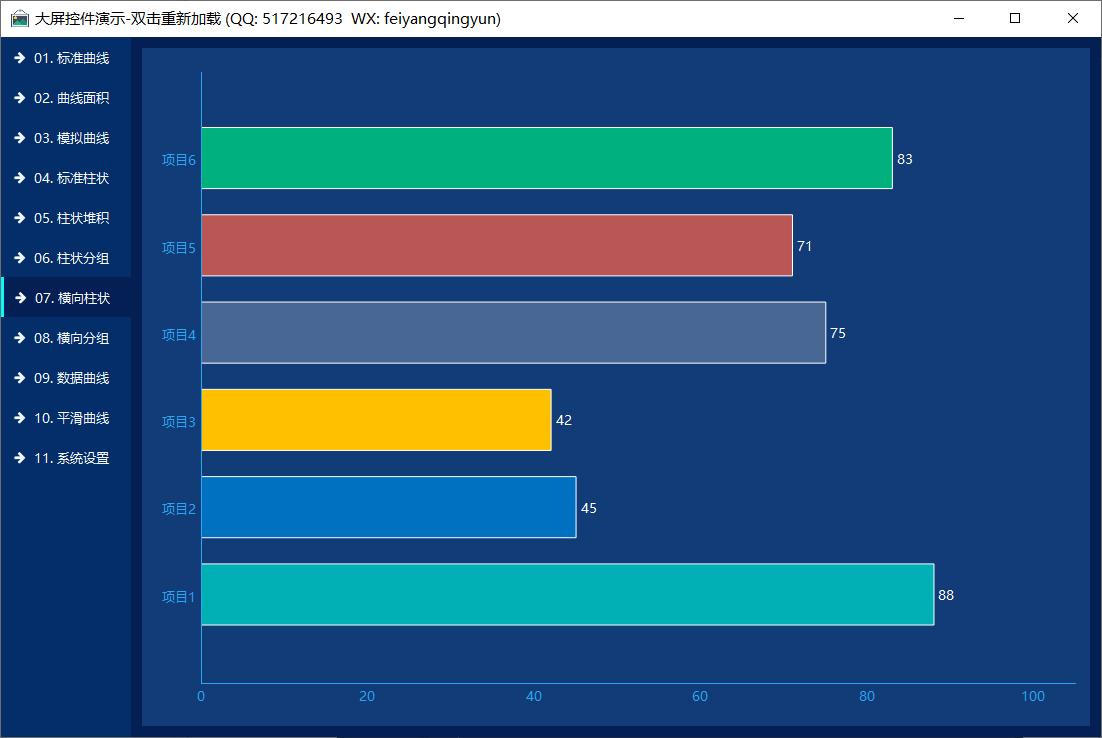
## 五、核心代码
```c++
#include "customplotbarh.h"
CustomPlotBarh::CustomPlotBarh(QCustomPlot *parentPlot) : QCPItemRect(parentPlot)
{
value = 0;
valuePosition = 1;
valuePrecision = 0;
valueColor = Qt::white;
checkData = false;
}
void CustomPlotBarh::draw(QCPPainter *painter)
{
//获取整个画布区域
#ifdef qcustomplot_v1
QRectF rect = QRectF(topLeft->pixelPoint(), bottomRight->pixelPoint());
#else
QRectF rect = QRectF(topLeft->pixelPosition(), bottomRight->pixelPosition());
#endif
painter->setPen(this->pen().color());
painter->setBrush(this->brush());
painter->drawRect(rect);
//设置文本的颜色,还可以设置字体
painter->setPen(valueColor);
//这里可以设置小数点精确度
QString strValue =
QString::number(value, 'f', valuePrecision);
//计算值的宽度
QFontMetrics fm = painter->fontMetrics();
#if (QT_VERSION >= QT_VERSION_CHECK(5,11,0))
int textWidth = fm.horizontalAdvance(strValue);
#else
int textWidth = fm.width(strValue);
#endif
//0-不绘制 1-顶部上面 2-顶部居中 3-中间居中 4-底部居中
//设置区域一点点偏差,看起来不那么拥挤
int offset = 5;
if (valuePosition == 1) {
rect.setWidth(rect.width() + textWidth + offset);
painter->drawText(rect, Qt::AlignRight | Qt::AlignVCenter, strValue);
} else if (valuePosition == 2) {
rect.setWidth(rect.width() - offset);
painter->drawText(rect, Qt::AlignRight | Qt::AlignVCenter, strValue);
} else if (valuePosition == 3) {
painter->drawText(rect, Qt::AlignHCenter | Qt::AlignVCenter, strValue);
} else if (valuePosition == 4) {
rect.setX(rect.x() + offset);
painter->drawText(rect, Qt::AlignLeft | Qt::AlignVCenter, strValue);
}
}
double CustomPlotBarh::getValue() const
{
return this->value;
}
int CustomPlotBarh::getValuePosition() const
{
return this->valuePosition;
}
int CustomPlotBarh::getValuePrecision() const
{
return this->valuePrecision;
}
QColor CustomPlotBarh::getValueColor() const
{
return this->valueColor;
}
bool CustomPlotBarh::getCheckData() const
{
return this->checkData;
}
void CustomPlotBarh::setValue(double value)
{
if (this->value != value) {
this->value = value;
}
}
void CustomPlotBarh::setValuePostion(int valuePosition)
{
if (this->valuePosition != valuePosition) {
this->valuePosition = valuePosition;
}
}
void CustomPlotBarh::setValuePrecision(int valuePrecision)
{
if (this->valuePrecision != valuePrecision) {
this->valuePrecision = valuePrecision;
}
}
void CustomPlotBarh::setValueColor(const QColor &valueColor)
{
if (this->valueColor != valueColor) {
this->valueColor = valueColor;
}
}
void CustomPlotBarh::setCheckData(bool checkData)
{
if (this->checkData != checkData) {
this->checkData = checkData;
}
}
void CustomPlotBarh::setRect(const QPointF &p1, const QPointF &p2)
{
this->topLeft->setCoords(p1.x(), p1.y());
this->bottomRight->setCoords(p2.x(), p2.y());
}
```